Como recuperar mensagens de texto excluídas no Android
Você excluiu acidentalmente uma mensagem de texto importante do seu telefone Android? Nesse caso, você pode tentar recuperar sua mensagem usando o Samsung Messages, um backup do Google One (se houver) ou um método de terceiros. Mostraremos as formas disponíveis.
Quais são minhas opções para recuperar textos excluídos no Android?
Dependendo dos recursos do seu telefone e se você criou um backup antes de perder suas mensagens ou não, você tem algumas opções para realizar uma recuperação.
Se você tiver um Samsung ou outro telefone que tenha o recurso Lixeira (ou Lixeira), na maioria dos casos, você pode restaurar mensagens excluídas dentro de 30 dias após removê-las. Esta deve ser sua opção de recuperação preferida.
Caso seu telefone não ofereça esse recurso, mas você tenha feito um backup do Google One antes de perder suas mensagens, basta restaurar o backup e todas as suas mensagens SMS e MMS estarão de volta. Esteja avisado que isso envolve uma redefinição de fábrica, mas de qualquer maneira, uma redefinição é boa para otimizar a eficiência do seu telefone.
Se você esqueceu de fazer um backup, ainda não há esperança. Existem vários aplicativos de recuperação de mensagens Android no mercado, e você pode usar um ou vários desses aplicativos para tentar recuperar suas mensagens de texto.
As etapas exatas a seguir variam de acordo com o dispositivo que você usa. Este guia dá uma ideia geral das etapas que você precisa seguir.
Restaurar mensagens de texto excluídas em telefones Samsung
Em um telefone Samsung Android, verifique a pasta Lixeira ou Lixeira e, se sua mensagem excluída ainda estiver lá, recupere-a. Veja como.
Inicie o aplicativo Samsung Messages em seu telefone. No canto superior direito das mensagens listadas, toque nos três pontos.
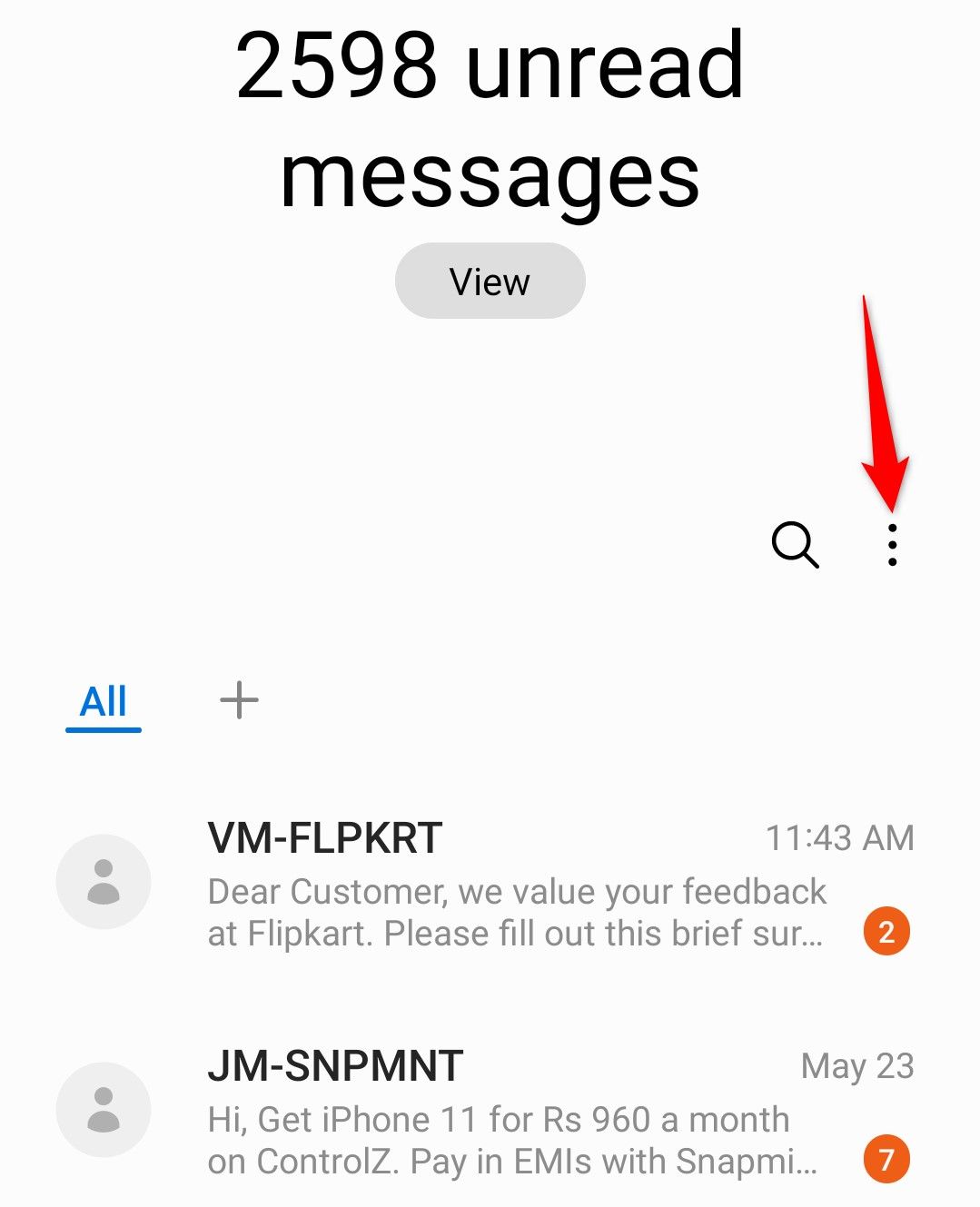
Nas opções do menu, escolha "Lixeira" (ou "Lixeira").
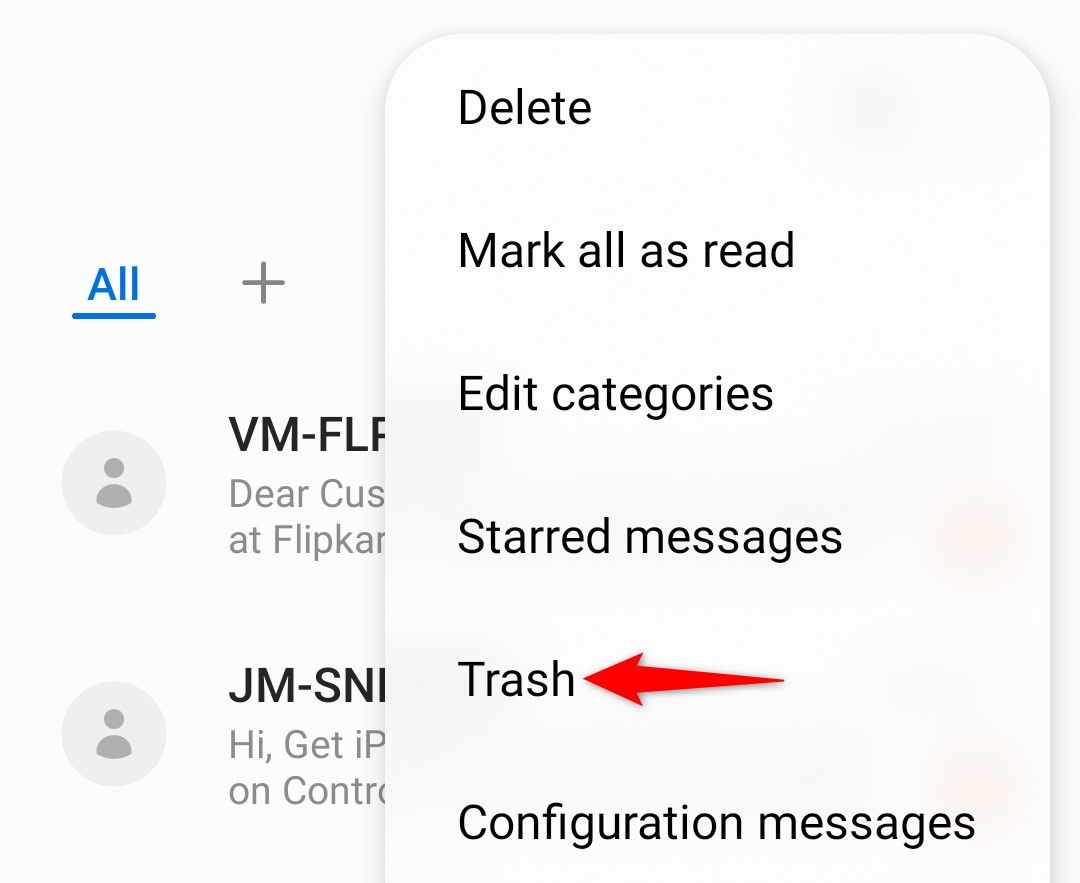
Agora você verá uma lista de todas as mensagens excluídas. No canto superior direito, toque na opção “Editar”. Agora selecione as mensagens que deseja recuperar. Para restaurar todas as mensagens, no canto superior esquerdo, toque em “Todas” para destacar todas as mensagens. Em seguida, no canto inferior esquerdo, toque em “Restaurar”.
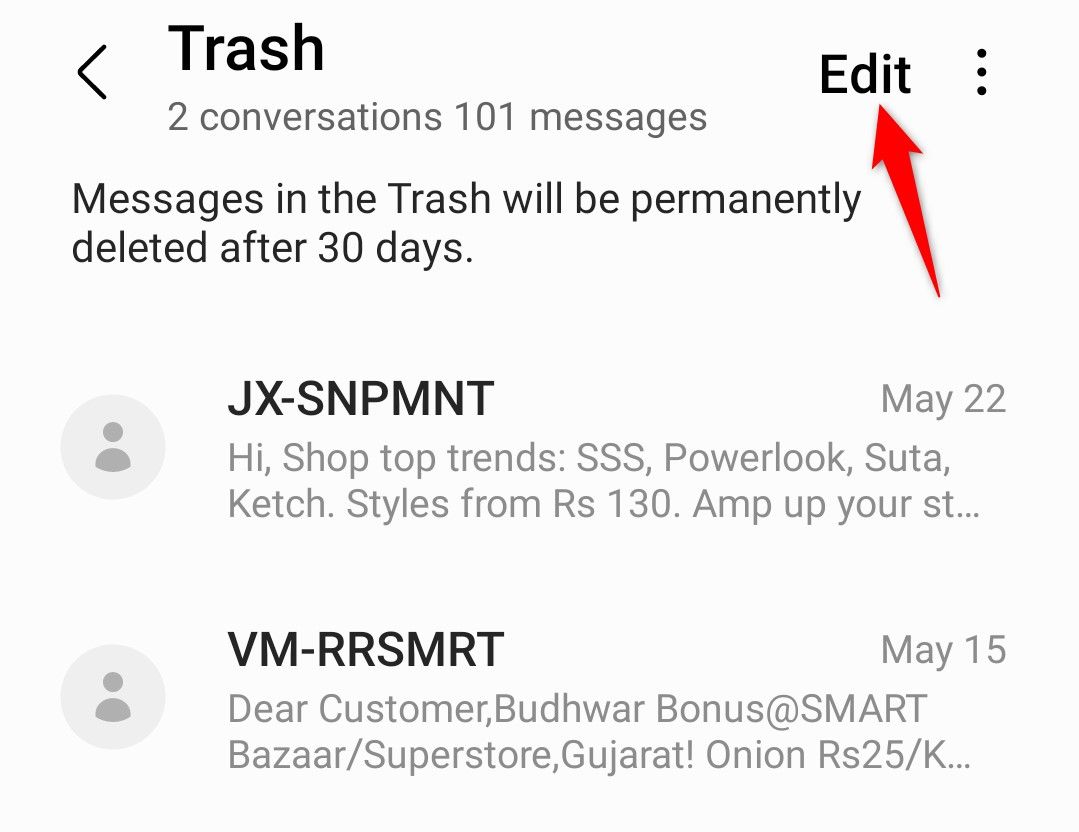
O aplicativo irá restaurar as mensagens selecionadas. Você as encontrará na pasta principal de mensagens junto com outras mensagens.
Restaurar mensagens de texto excluídas com um backup
Se você ativou os backups do Google Drive em seu telefone Android, pode restaurar seu backup para recuperar as mensagens de texto excluídas.
A principal ressalva desse método é que, para restaurar seu backup, você precisará redefinir seu telefone para as configurações de fábrica. Isso significa que você terá que apagar todo o conteúdo do seu telefone para poder restaurar suas mensagens de texto perdidas. Se você optar por prosseguir com este método, faça backup dos arquivos importantes em seu telefone Android.
Em seguida, inicie o processo de redefinição iniciando o aplicativo Configurações em seu telefone. Em Configurações, na parte inferior, toque em “Sistema”.
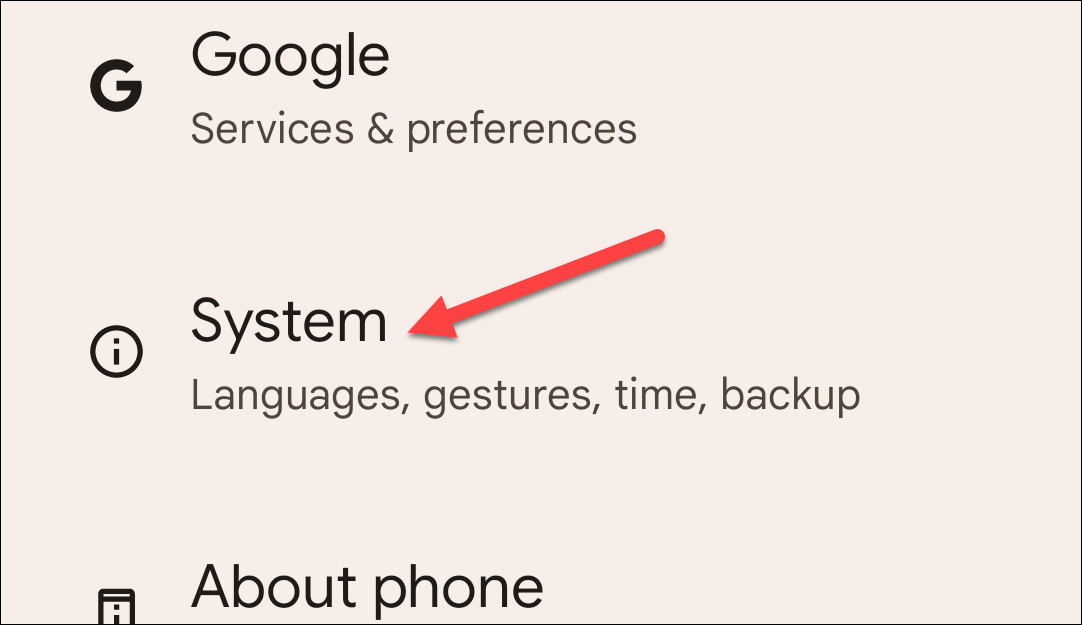
Na tela "Sistema", toque em "Redefinir opções".
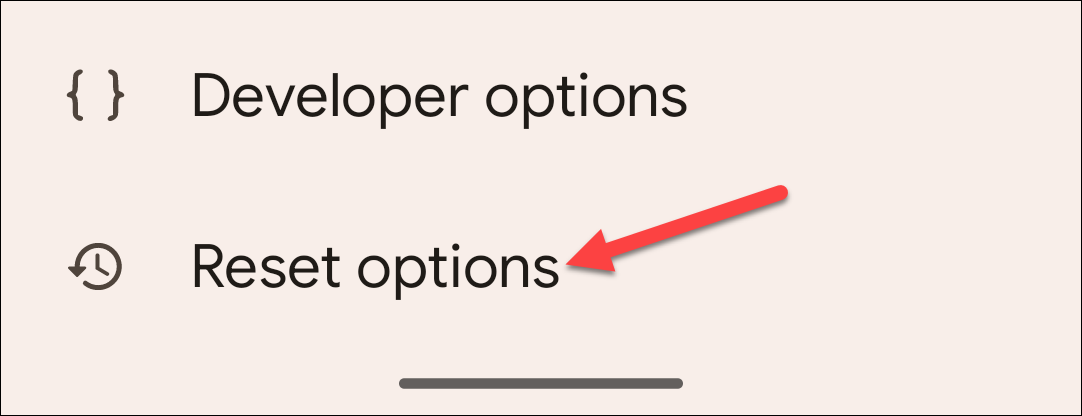
Na tela "Opções de redefinição", toque em "Apagar todos os dados (redefinição de fábrica)".
Verifique se você está confortável com a exclusão de todos os dados atuais do seu telefone.
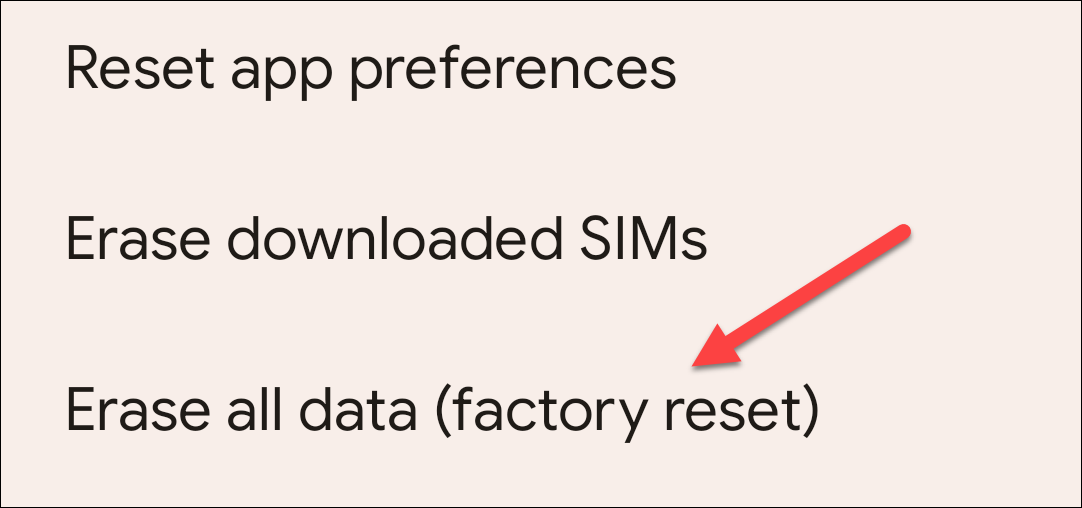
Siga as instruções na tela para concluir a reinicialização do telefone. Quando isso for feito, comece a configurar seu telefone do zero.
Quando seu telefone solicitar que você faça login com uma conta do Google, escolha a conta que você usou para fazer o backup do seu telefone. Dessa forma, você terá acesso ao seu backup do Google One.
Em seguida, escolha a opção de restaurar seus dados de um backup, selecione seu backup do Google One e ative a opção "Mensagens SMS".
Seu telefone começará a carregar o conteúdo do seu backup e, quando tudo estiver pronto, você deverá ver todas as suas mensagens restauradas em seu telefone.
Restaurar mensagens SMS excluídas sem backup
Caso você não tenha feito um backup antes de perder suas mensagens, você pode usar um dos poucos aplicativos de recuperação de dados Android no mercado para recuperar seu mensagens.
Um dos aplicativos que você pode usar é o Dr. Fone Android Data Recovery e outro é o PhoneRescue. Quase todos esses aplicativos funcionam praticamente da mesma maneira. Eles examinam seu telefone para encontrar vestígios de mensagens perdidas e permitem que você restaure essas mensagens em seu telefone seletivamente.
Lembre-se de que não há garantia de que suas mensagens de texto serão recuperadas com esses aplicativos e eles também podem ser bastante caros. Mas como você não tem um backup, infelizmente esta é a opção que lhe resta.
Dica futura: ative backups em seu telefone Android
Se você se arrepende de não ter feito backup de seu telefone, ative a opção agora mesmo para evitar mais perdas de dados no futuro. Configurar um backup automático do Google One não é difícil e leva apenas alguns toques.
Para fazer isso, primeiro inicie o aplicativo Configurações em seu telefone. No aplicativo, toque na opção “Sistema”.
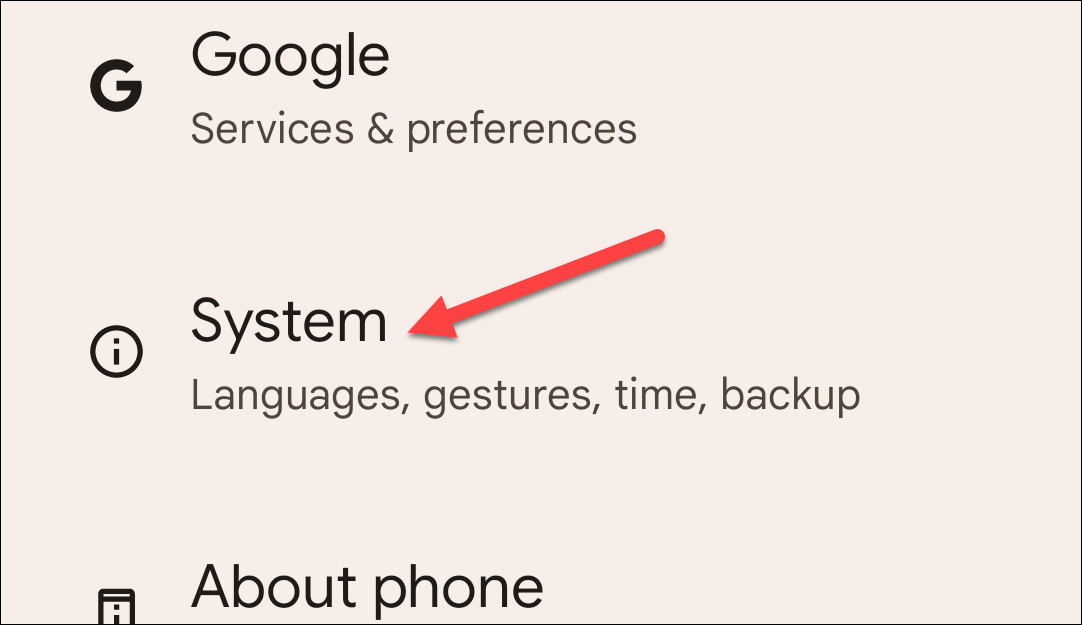
Na página "Sistema", toque em "Backup".
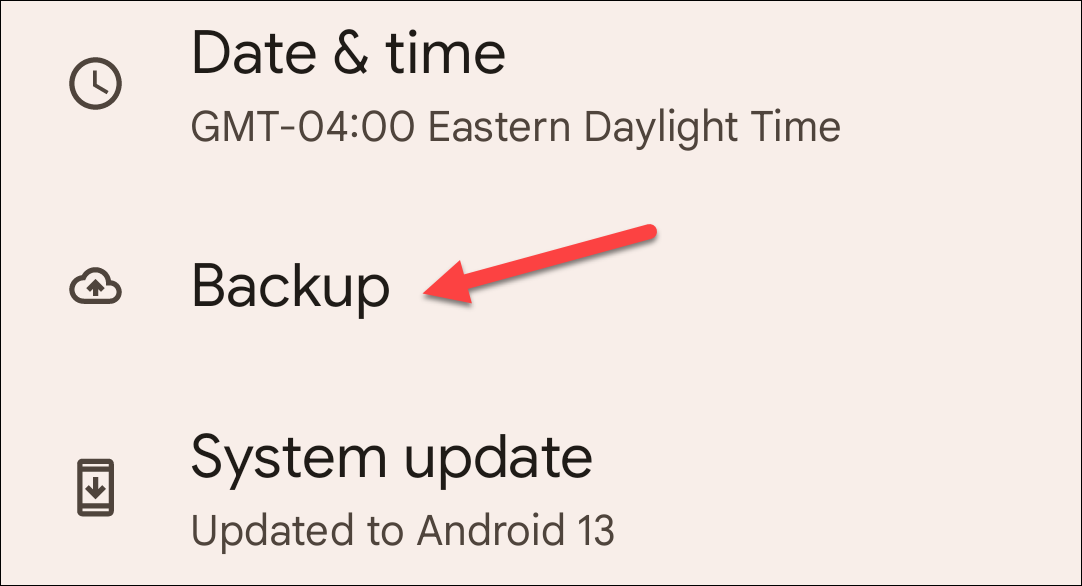
Ative "Backup do Google One".
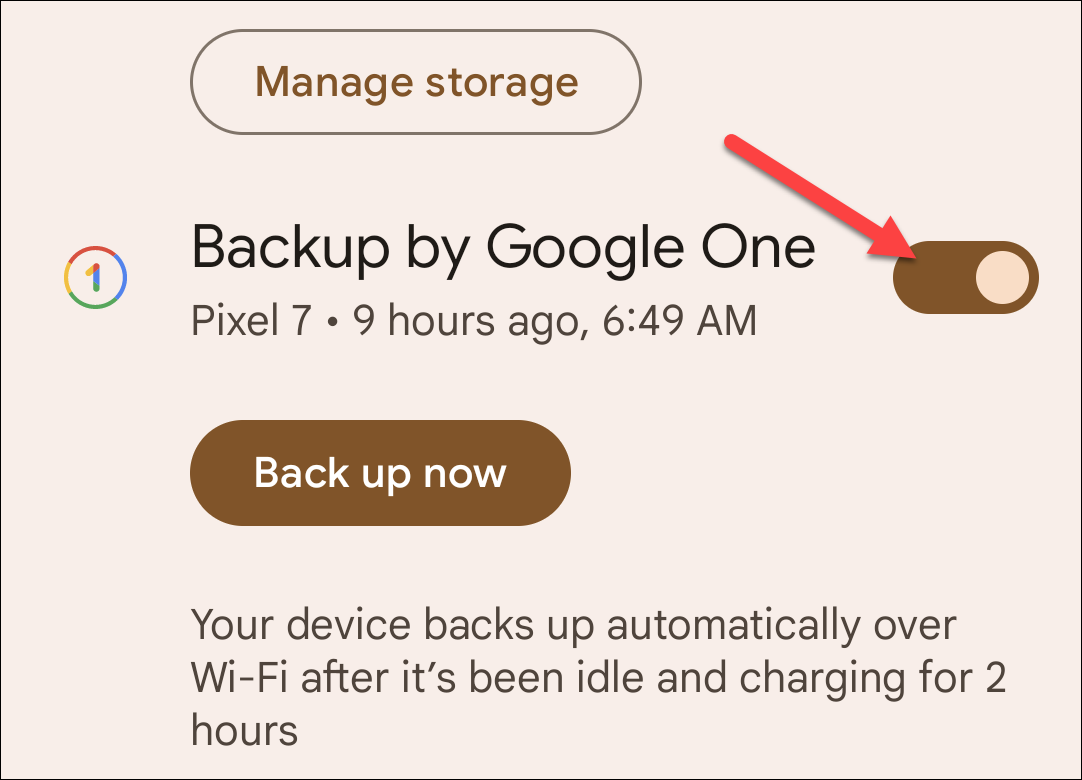
Siga as instruções na tela e o Google One fará backup regularmente do conteúdo do seu telefone. Mais tarde, quando precisar de SMS, MMS e outros dados excluídos, você poderá restaurar esses backups em seu telefone. Novamente, lembre-se de que seu dispositivo Android específico pode não ter essas opções.
-
 Como excluir backups da máquina do tempo? Como apagar e começar de novo?máquina do tempo: o melhor amigo do seu Mac e como gerenciar seus backups Time Machine, a solução de backup interna da Apple, oferece backups incre...Tutorial de software Postado em 2025-03-25
Como excluir backups da máquina do tempo? Como apagar e começar de novo?máquina do tempo: o melhor amigo do seu Mac e como gerenciar seus backups Time Machine, a solução de backup interna da Apple, oferece backups incre...Tutorial de software Postado em 2025-03-25 -
 Como impedir as pessoas de roubar seu Wi-FiProteger sua rede Wi-Fi é crucial para sua segurança e privacidade on-line. O acesso não autorizado pode expor seu histórico de navegação e arquivos...Tutorial de software Postado em 2025-03-25
Como impedir as pessoas de roubar seu Wi-FiProteger sua rede Wi-Fi é crucial para sua segurança e privacidade on-line. O acesso não autorizado pode expor seu histórico de navegação e arquivos...Tutorial de software Postado em 2025-03-25 -
 'Encontre meu dispositivo' para Android agora permite rastrear as pessoasO Android Encontre meu aplicativo de dispositivo foi atualizado com uma nova interface amigável. Agora, com guias separadas de "dispositivos&quo...Tutorial de software Postado em 2025-03-25
'Encontre meu dispositivo' para Android agora permite rastrear as pessoasO Android Encontre meu aplicativo de dispositivo foi atualizado com uma nova interface amigável. Agora, com guias separadas de "dispositivos&quo...Tutorial de software Postado em 2025-03-25 -
 Formato do número de moeda versus contabilidade no Excel: Qual é a diferença?Explicação detalhada da moeda do Excel e formato de número contábil: quando usar qual? Este artigo se aproxima das nuances dos formatos de números ...Tutorial de software Postado em 2025-03-25
Formato do número de moeda versus contabilidade no Excel: Qual é a diferença?Explicação detalhada da moeda do Excel e formato de número contábil: quando usar qual? Este artigo se aproxima das nuances dos formatos de números ...Tutorial de software Postado em 2025-03-25 -
 4 dicas para ouvir mais podcasts, mais rápidoO grande volume de podcasts disponíveis hoje é esmagador! Da ciência ao crime verdadeiro, há um podcast para todo interesse. Mas essa abundância ...Tutorial de software Postado em 2025-03-25
4 dicas para ouvir mais podcasts, mais rápidoO grande volume de podcasts disponíveis hoje é esmagador! Da ciência ao crime verdadeiro, há um podcast para todo interesse. Mas essa abundância ...Tutorial de software Postado em 2025-03-25 -
 Eu adoraria um telefone com lentes de câmera trocáveis: por que isso não aconteceu?tão bom quanto as câmeras de telefone se tornaram, elas poderiam fornecer fotos muito melhores usando lentes destacáveis, assim como as câmeras dedic...Tutorial de software Postado em 2025-03-25
Eu adoraria um telefone com lentes de câmera trocáveis: por que isso não aconteceu?tão bom quanto as câmeras de telefone se tornaram, elas poderiam fornecer fotos muito melhores usando lentes destacáveis, assim como as câmeras dedic...Tutorial de software Postado em 2025-03-25 -
 Como transmitir seus jogos para PC para todas as suas telasAlém da música e dos filmes, o streaming de jogos está rapidamente ganhando popularidade. Não se trata apenas de jogos baseados em nuvem; Você ta...Tutorial de software Postado em 2025-03-24
Como transmitir seus jogos para PC para todas as suas telasAlém da música e dos filmes, o streaming de jogos está rapidamente ganhando popularidade. Não se trata apenas de jogos baseados em nuvem; Você ta...Tutorial de software Postado em 2025-03-24 -
 Como reiniciar um PC remoto no modo de segurança com redeLeia nossa página de divulgação para descobrir como você pode ajudar o MSpowerUser a sustentar a equipe editorial a ler mais ...Tutorial de software Postado em 2025-03-24
Como reiniciar um PC remoto no modo de segurança com redeLeia nossa página de divulgação para descobrir como você pode ajudar o MSpowerUser a sustentar a equipe editorial a ler mais ...Tutorial de software Postado em 2025-03-24 -
 Samsung Galaxy S25+ vs. Galaxy S24+: Vale a atualização?Samsung Galaxy S25 vs. S24: a atualização vale a pena? O Samsung Galaxy S25 possui um processador mais poderoso e um software de câmera aprimorado,...Tutorial de software Postado em 2025-03-24
Samsung Galaxy S25+ vs. Galaxy S24+: Vale a atualização?Samsung Galaxy S25 vs. S24: a atualização vale a pena? O Samsung Galaxy S25 possui um processador mais poderoso e um software de câmera aprimorado,...Tutorial de software Postado em 2025-03-24 -
 O que é o Apple CarPlay e é melhor do que apenas usar um telefone no seu carro?Apple CarPlay:驾车更安全、更便捷的iPhone体验 Apple CarPlay 为您提供了一种比在车内使用手机更安全的方式,让您轻松访问应用程序和Siri功能。虽然无线CarPlay更加方便,无需连接手机,但有线CarPlay更为常见且运行良好。您可以通过更改壁纸、添加、删除和重新排列...Tutorial de software Postado em 2025-03-24
O que é o Apple CarPlay e é melhor do que apenas usar um telefone no seu carro?Apple CarPlay:驾车更安全、更便捷的iPhone体验 Apple CarPlay 为您提供了一种比在车内使用手机更安全的方式,让您轻松访问应用程序和Siri功能。虽然无线CarPlay更加方便,无需连接手机,但有线CarPlay更为常见且运行良好。您可以通过更改壁纸、添加、删除和重新排列...Tutorial de software Postado em 2025-03-24 -
 Ofertas de tecnologia de topo: Pixel 9 Pro XL, Samsung portátil SSD, campainha de vídeo e muito maisOs acordos de tecnologia desta semana são bons demais para perder, se você está caçando pechinchas do Dia dos Presidentes ou uma surpresa do Dia dos ...Tutorial de software Postado em 2025-03-23
Ofertas de tecnologia de topo: Pixel 9 Pro XL, Samsung portátil SSD, campainha de vídeo e muito maisOs acordos de tecnologia desta semana são bons demais para perder, se você está caçando pechinchas do Dia dos Presidentes ou uma surpresa do Dia dos ...Tutorial de software Postado em 2025-03-23 -
 Android 16 poderia finalmente trazer ordem ao caos de notificaçãoAndroid 16 pode iniciar a função "Notificação em pacote" para resolver o problema da sobrecarga de notificação! Diante do número crescente...Tutorial de software Postado em 2025-03-23
Android 16 poderia finalmente trazer ordem ao caos de notificaçãoAndroid 16 pode iniciar a função "Notificação em pacote" para resolver o problema da sobrecarga de notificação! Diante do número crescente...Tutorial de software Postado em 2025-03-23 -
 5 maneiras de trazer suas fotos digitais para o mundo real将珍藏的数码照片带入现实生活,让回忆更加生动!本文介绍五种方法,让您不再让照片沉睡在电子设备中,而是以更持久、更令人愉悦的方式展示它们。 本文已更新,最初发表于2018年3月1日 手机拍照如此便捷,照片却常常被遗忘?别让照片蒙尘!以下五种方法,让您轻松将心爱的照片变为可触可感的现实存在。 使用专业照...Tutorial de software Postado em 2025-03-23
5 maneiras de trazer suas fotos digitais para o mundo real将珍藏的数码照片带入现实生活,让回忆更加生动!本文介绍五种方法,让您不再让照片沉睡在电子设备中,而是以更持久、更令人愉悦的方式展示它们。 本文已更新,最初发表于2018年3月1日 手机拍照如此便捷,照片却常常被遗忘?别让照片蒙尘!以下五种方法,让您轻松将心爱的照片变为可触可感的现实存在。 使用专业照...Tutorial de software Postado em 2025-03-23 -
 Por que o mousepad do meu laptop não está funcionando corretamente quando conectado ao carregador?Razões Antes de começarmos a solucionar esse problema, vamos examinar alguns motivos potenciais dos motivos do seu laptop não funciona corretamente ...Tutorial de software Postado em 2025-03-23
Por que o mousepad do meu laptop não está funcionando corretamente quando conectado ao carregador?Razões Antes de começarmos a solucionar esse problema, vamos examinar alguns motivos potenciais dos motivos do seu laptop não funciona corretamente ...Tutorial de software Postado em 2025-03-23 -
 5 principais métodos eficazes para erro de cliente Riot não encontradoimagine quando você quer descansar jogando um jogo, seu tumulto não funciona e mostra uma mensagem de erro não encontrada. Como isso seria deprimente...Tutorial de software Postado em 2025-03-23
5 principais métodos eficazes para erro de cliente Riot não encontradoimagine quando você quer descansar jogando um jogo, seu tumulto não funciona e mostra uma mensagem de erro não encontrada. Como isso seria deprimente...Tutorial de software Postado em 2025-03-23
Estude chinês
- 1 Como se diz “andar” em chinês? 走路 Pronúncia chinesa, 走路 aprendizagem chinesa
- 2 Como se diz “pegar um avião” em chinês? 坐飞机 Pronúncia chinesa, 坐飞机 aprendizagem chinesa
- 3 Como se diz “pegar um trem” em chinês? 坐火车 Pronúncia chinesa, 坐火车 aprendizagem chinesa
- 4 Como se diz “pegar um ônibus” em chinês? 坐车 Pronúncia chinesa, 坐车 aprendizagem chinesa
- 5 Como se diz dirigir em chinês? 开车 Pronúncia chinesa, 开车 aprendizagem chinesa
- 6 Como se diz nadar em chinês? 游泳 Pronúncia chinesa, 游泳 aprendizagem chinesa
- 7 Como se diz andar de bicicleta em chinês? 骑自行车 Pronúncia chinesa, 骑自行车 aprendizagem chinesa
- 8 Como você diz olá em chinês? 你好Pronúncia chinesa, 你好Aprendizagem chinesa
- 9 Como você agradece em chinês? 谢谢Pronúncia chinesa, 谢谢Aprendizagem chinesa
- 10 How to say goodbye in Chinese? 再见Chinese pronunciation, 再见Chinese learning

























